Mỗi người có nhu cầu sử dụng máy tính với độ sáng khác nhau, có người thích sáng rõ, có người lại thích ánh sáng vừa phải dịu nhẹ. Do đó nếu bạn khó chịu với ánh sáng của máy tính hiện đang có thì dễ dàng chỉnh độ sáng theo ý mình. Sau đây là hướng dẫn các cách chỉnh độ sáng màn hình laptop đơn giản cho bạn áp dụng.
Sử dụng tổ hợp phím điều chỉnh tăng giảm độ sáng màn hình
Bạn thành thạo sử dụng bàn phím thì có thể đã biết được cách sử dụng tổ hợp phím để điều chỉnh độ sáng của màn hình máy tính, tăng giảm đều được. Hầu như các sản phẩm máy tính hiện nay thì nhà sản xuất đều tích hợp đi tính năng thay đổi độ sáng với phím từ F1 đến F12. Tùy từng hãng máy tính mà chức năng này nằm ở các phím khác nhau.
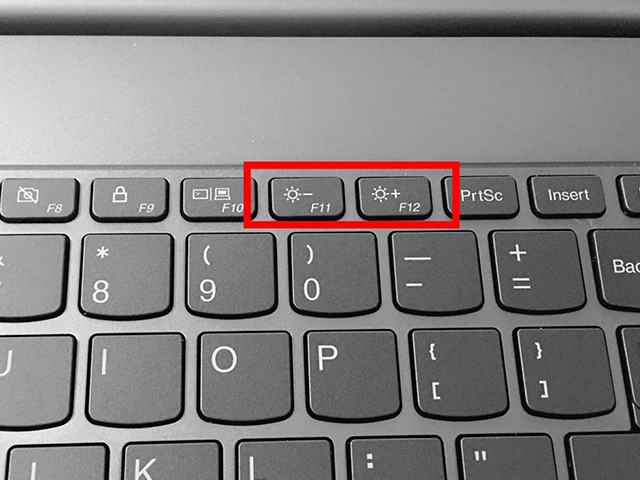
Chẳng hạn với máy tính Dell thì phím điều chỉnh độ sáng tăng hay giảm là phím F11 và F12, còn đối với dòng máy tính HP thì là phím F1 và F2. Lưu ý bạn nên nhấn giữ phím Fn trước khi nhấn các phím chức năng chỉnh độ sáng màn hình.
Sử dụng tính năng Windows Mobility Center
Cách chỉnh độ sáng màn hình với tính năng Windows Mobility Center thì người dùng dễ dàng điều chỉnh độ sáng của màn hình sử dụng theo ý muốn. Bạn tìm tới biểu tượng cục pin ở bên phải phía dưới màn hình sẽ thực hiện thao tác kéo xuống là hạ bớt độ sáng, kéo ra là tăng độ sáng trên thanh trượt nằm ngang.
Gần như là tất cả các dòng máy tính xách tay như Dell, Acer, Asus, Vaio,...đều có biểu tượng này hiển thị để người dùng nhận biết. Nếu không thấy rõ thanh trượt thì bạn nhấn chuột phải vào biểu tượng pin sẽ thấy Windows Mobility Center hiện ra để điều chỉnh độ sáng.
Hoặc để thực hiện chi tiết hơn thì bạn nhấn vào mục Battery Settings -> Display Settings. Và sau đó thì dễ dàng chỉnh độ sáng mạnh hay sáng vừa phù hợp với sở thích của mình.
Sử dụng Adjust Screen Brightness của laptop
Với hệ điều hành windows 10 thì có tính năng tự động chỉnh độ sáng tối cho màn hình laptop để tiết kiệm dung lượng pin. Để kích hoạt được tính năng thì bạn nhấn phím tắt Windows + I để mở Settings và tới được System > Battery, kéo xuống Battery saver settings.
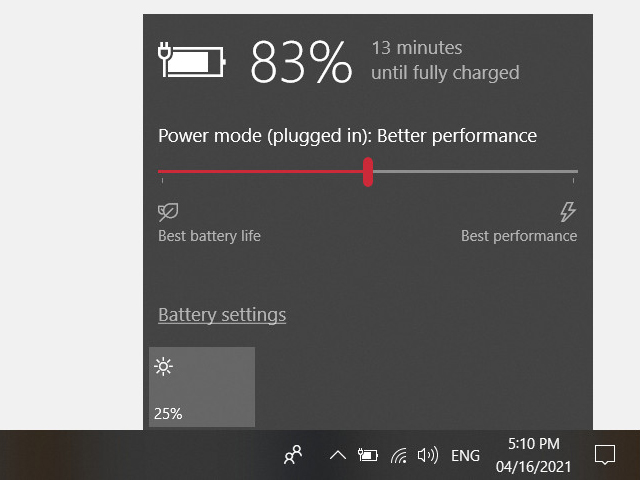
Bạn nhấn đánh dấu tích vào dòng chữ Turn battery saver on automatically if my battery falls below. Tính năng này sẽ tự động bật chế độ tiết kiệm năng lượng sử dụng cho máy khi pin xuống dưới 20%. Bạn nhấn chọn Lower screen brightness while in battery saver nếu muốn độ sáng màn hình thấp hơn trong khi tiết kiệm pin sử dụng.
Sử dụng phần mềm F.Lux
Cách chỉnh độ sáng màn hình với phần mềm như sau:
Bước 1: Bạn tải F.Lux tại đây https://download.com.vn/f-lux/download
Bước 2: Tiếp tới bạn click chuột vào file flux-setup.exe cài đặt chương trình về máy, mở ứng dụng ra hoạt động.
Bước 3: Chọn vị trí của người dùng thì phần mềm f.lux sử dụng vị trí này để tự động chuyển đổi màu sắc trên màn hình laptop khi mặt trời mọc và mặt trời lặn ở chính nơi bạn sống.
Bước 4: Chọn ánh sáng trong phòng người dùng và báo với f.lux loại ánh sáng bạn cho phép máy tính sử dụng trên màn hình. Hệ thống sẽ bắt chước ánh sáng trong phòng để làm màu sắc màn hình laptop.
Những thao tác chỉnh độ sáng cho màn hình laptop này bạn tìm mãi không ra hoặc đã hư hỏng không rõ nguyên do thì hãy mang máy tính ra trung tâm laptopvtc kiểm tra và khắc phục. Các kỹ thuật viên giỏi chuyên môn của laptopvtc sẽ tìm đúng nguyên nhân và tư vấn cách sửa chữa, nếu hỏng hóc phụ kiện nào sẽ báo cho khách hàng thay thế để đảm bảo sử dụng máy ổn định tốt.